如何在Windows笔记本电脑上查看电池周期计数
您可能知道,充电电池是消耗品。虽然笔记本电脑中的电池有望持续使用数年,但其性能会随着使用时间的推移而降低。这意味着即使在 100% 充电的情况下,两年后电池的使用寿命也不会像新电池一样长。
要量化设备电池的磨损程度,您可以检查其电池周期。让我们看看如何在 Windows 笔记本电脑上运行电池循环计数以密切关注其运行状况。
什么是电池循环计数?
电池周期简单地指的是电池电量的一次完全耗尽,从 100% 到 0%。这不必一次性发生。例如,如果您的笔记本电脑电池电量从 100% 耗尽到 50%,那么您将其充电至 100%,然后再次降至 50%,这算作一个周期。
电池循环次数是指电池经历一个循环的次数。笔记本电脑的电池循环次数越少,其电池就越“健康”。与大量使用的电池相比,健康的电池将保持接近出厂时的最大电量。
值得庆幸的是,Windows 为您提供了一种简单的方法来检查笔记本电脑的电池循环次数。无论您是想知道这些年来电池的使用情况,还是想在购买二手机器之前检查一下,您都可以运行快速命令来查找此信息。
电池“消耗”所需的循环次数取决于笔记本电脑内的特定电池。大多数电池应能正常运行至少 500 次循环。为了进行比较,Apple 将其现代 MacBook 型号的使用寿命定为 1,000 次。在这些点之后,电池应该仍然可以工作,但电量会少得多。
如何在 Windows 10 上检查电池循环计数
在 Windows 笔记本电脑上,您可以使用快速命令提示符命令检查计算机的电池周期计数。要打开命令提示符,请右键单击“开始”按钮(或按Win + X ),然后从出现的菜单中选择“命令提示符”或“Windows PowerShell” 。
当您看到命令提示符时,键入以下命令:
powercfg /batteryreport
接下来,前往文件资源管理器应用程序中的用户文件夹,并在此位置查找Battery-report.html,该位置也将显示在命令提示符窗口中:
C:\Users\[YOUR USERNAME]\battery-report.html
双击该文件,它应该在您的默认浏览器中打开。在顶部,您将看到一些基本信息,例如您的电脑名称和报告运行时间。向下滚动找到“已安装电池”部分,您将看到“设计容量”和“完全充电容量”。 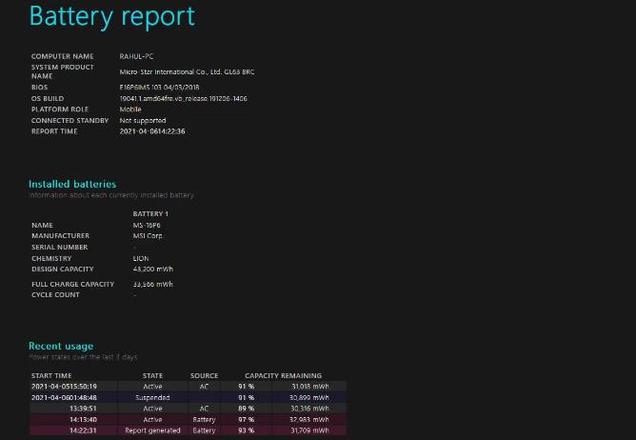
设计容量是电池的原始最大电量,而满充电容量是笔记本电脑电池现在能够容纳的电量。如果这两个数字非常接近,那么您的电池就很健康。但如果完全充电容量远低于设计容量,那么电池的健康状况就会显着下降。
循环计数显示电池充电了多少次。如果循环次数较多,您的最大容量可能会低于原始水平。
在此下方,您将看到一些有关最近电池使用情况的信息,如果您需要排除特定问题,这些信息可以提供帮助。要获取更多信息,请查看一些用于分析笔记本电脑电池寿命的 Windows 应用程序。
Windows 电池报告中没有循环计数?
当您在 Windows 中生成电池报告时,它实际上可能不会包含循环计数。您可以在上图中看到这一点,它只显示破折号而不是正确的数字。
如果您遇到这种情况,请首先确保您已更新计算机的所有驱动程序。当 Windows 无法与计算机硬件正确连接时,就会出现此问题,这意味着当前的驱动程序很重要。
特别注意电池驱动程序以及芯片组驱动程序。安装任何可用更新后,重新启动计算机并尝试再次运行电池报告。如果失败,最好也更新您的 UEFI/BIOS 。
如果更新驱动程序和 BIOS 不起作用,您接下来应该尝试安装笔记本电脑制造商提供的 PC 管理软件。例如,在 Lenovo 计算机上,您可以安装Lenovo Vantage。
除了更新驱动程序等方便的功能外,这些应用程序还可以显示系统信息。查找“系统运行状况” 、“电池管理”、“硬件详细信息”或类似部分。这应该包含有关您的电池的信息;希望它也能包括正确的电池循环计数。
了解笔记本电脑的电池循环次数
现在您知道如何检查笔记本电脑电池的循环次数以了解电池是否正常。不必太担心电池循环次数;使用电池是拥有笔记本电脑的一个自然组成部分。在许多情况下,您可以更换电池进行合理的充电,并且在经过一定次数的循环后它仍然可以工作。您只需要更频繁地充电即可。
与此同时,采取降低亮度等基本的省电措施将有助于减少笔记本电脑的耗电量,从而减慢电池的循环次数。像这样保养电池是明智之举,尤其是在电池不可拆卸的情况下。
以上是 如何在Windows笔记本电脑上查看电池周期计数 的全部内容, 来源链接: utcz.com/dzbk/940909.html









